

|
本站电脑知识提供应用软件知识,计算机网络软件知识,计算机系统工具知识,电脑配置知识,电脑故障排除和电脑常识大全,帮助您更好的学习电脑!不为别的,只因有共同的爱好,为软件和互联网发展出一分力! 或许有的朋友还不太了解ps怎么制作撕边素描滤镜效果?那么接下来小编就将ps制作撕边素描滤镜效果方法分享给大家哦,还不太了解的朋友赶快来学习一下吧。 1.首先,打开ps软件界面,按下键盘的Ctrl+O键,在图库中打开需要处理的图片素材 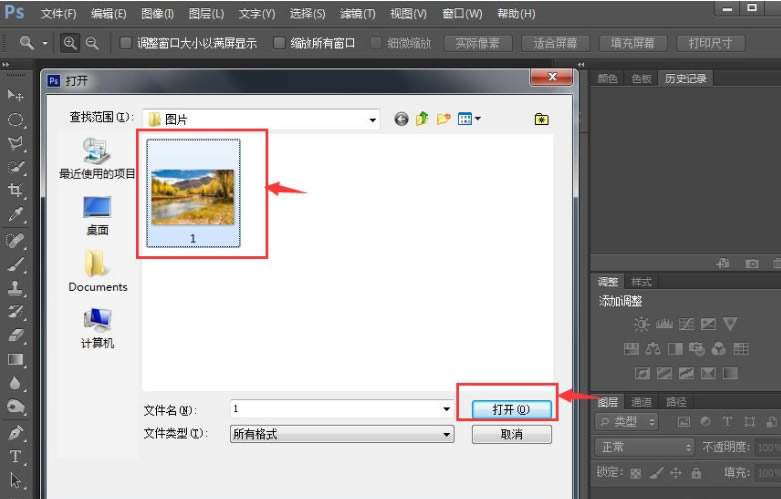
2.然后,点击滤镜菜单的滤镜库按钮 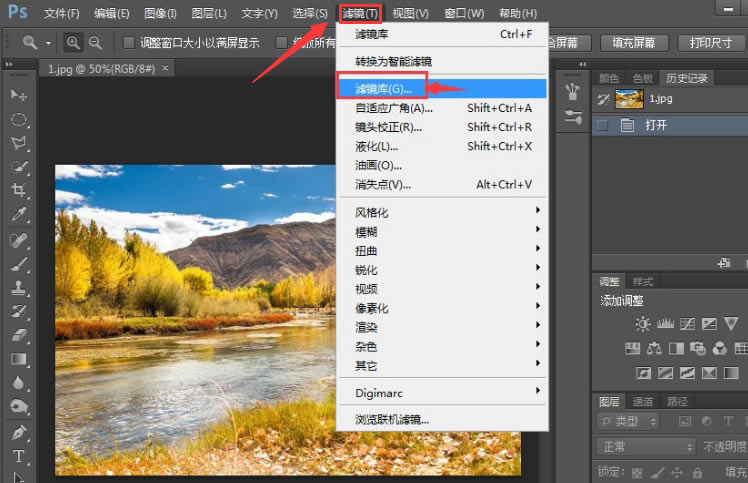
3.接着,在素描栏目中找到撕边效果 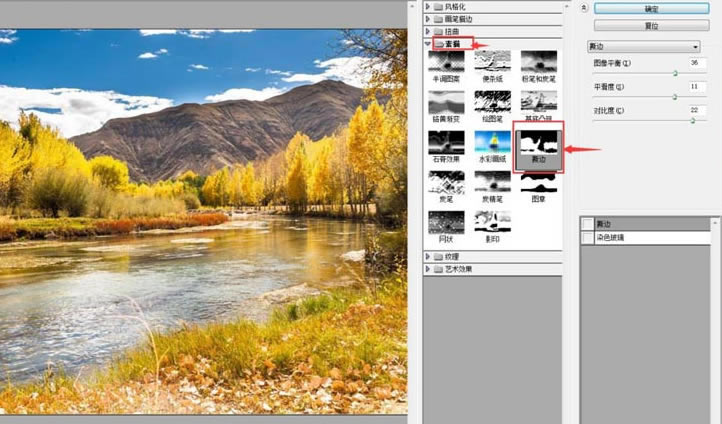
4.最后,如下图所示调整参数后,点击确定保存即可 
ps制作撕边素描滤镜效果方法小编就分享到这里了,大家可以试着制作哦。 学习教程快速掌握从入门到精通的电脑知识 |
温馨提示:喜欢本站的话,请收藏一下本站!